苹果手机图标误删了怎么恢复?软件图标不见了怎么办?
从基础操作到进阶技巧
苹果手机图标删除的基础方法
苹果手机(iPhone)的图标删除操作因系统版本和图标类型不同而有所差异,以下是几种常见场景下的删除方法:
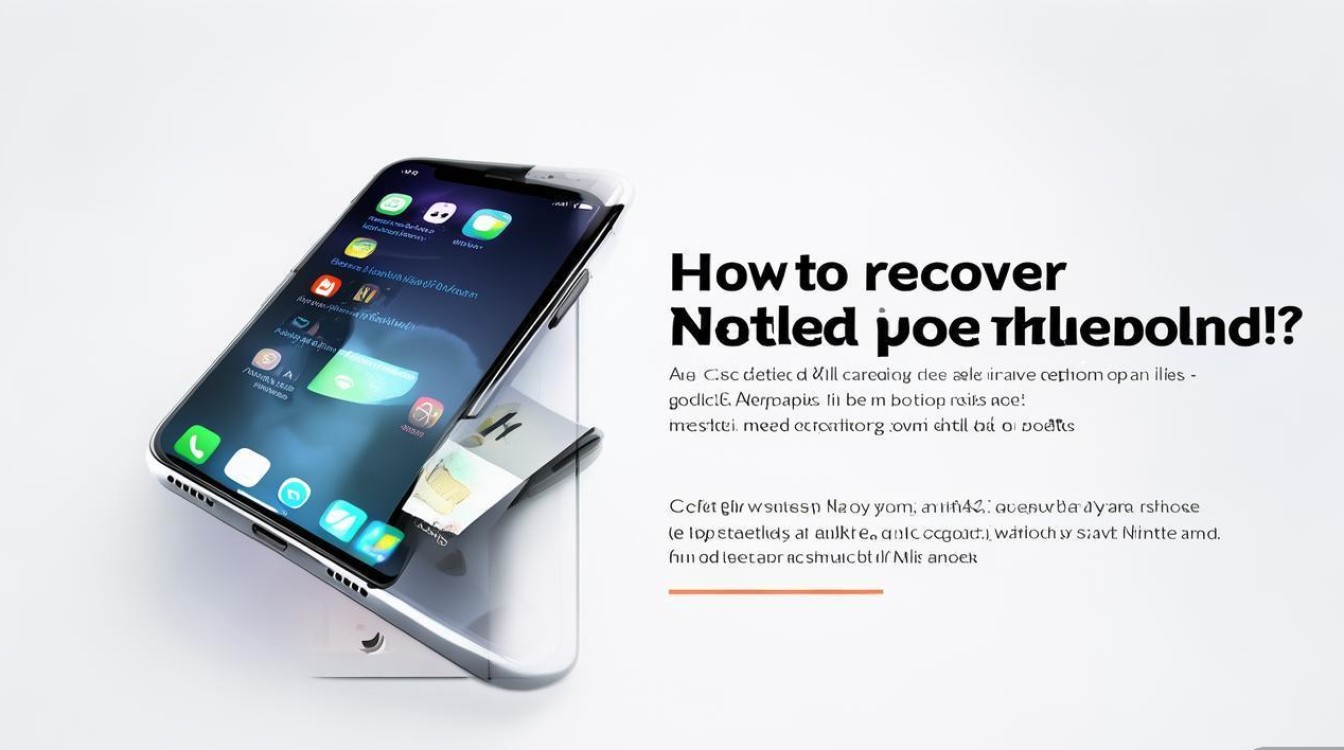
1 删除自带App图标
iOS 14及以上系统允许用户删除部分自带App(如“提醒事项”“语音备忘录”等),但需注意:
- 操作步骤:长按图标 → 点击“移除App” → 确认删除。
- 限制:删除后App仍会保留在“App资源库”中,可通过搜索重新安装,不会占用存储空间。
2 删除第三方App图标
对于用户自行下载的第三方App,删除方式更为灵活:
- 快捷方式:长按图标 → 选择“删除App” → 确认。
- 注意事项:删除App后,其相关数据(如聊天记录、游戏进度)通常会被清除,部分App支持通过账号同步恢复数据。
3 删除文件夹中的图标
若图标位于文件夹内,需先进入文件夹界面,长按目标图标再执行删除操作。
无法删除的图标原因及解决方案
部分图标可能因系统限制或设置问题无法直接删除,常见原因及解决方法如下:
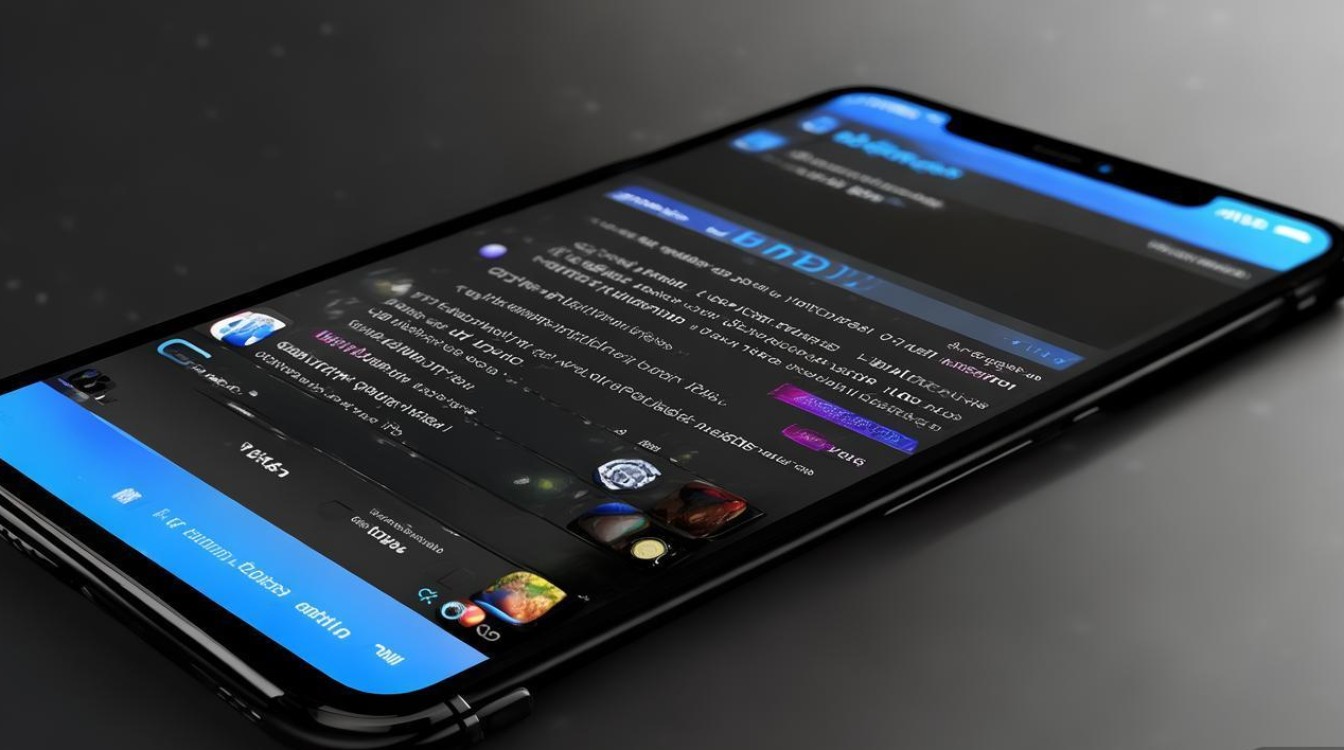
| 问题现象 | 可能原因 | 解决方法 |
|---|---|---|
| 图标无删除选项 | 系统版本低于iOS 14 | 升级至最新iOS版本(设置 → 通用 → 软件更新)。 |
| 自带App无法删除 | 属于核心系统组件 | 通过“屏幕使用时间”→“内容和隐私访问限制”→“iTunes与App Store”中禁用即可隐藏。 |
| 企业签名或TestFlight App | 未通过App Store分发 | 需通过企业分发平台或开发者账号卸载。 |
恢复已删除软件的多种途径
若误删App,可通过以下方法快速恢复:
1 从App资源库恢复
iOS 14及以上版本新增“App资源库”,集中展示所有历史安装过的App:
- 操作路径:在主屏幕最右侧向左滑动 → 点击资源库图标 → 搜索或浏览分类 → 点击下载图标重新安装。
2 通过App Store重新下载
- 打开App Store → 点击右上角头像 → 选择“已购项目”。
- 在“我的购买”标签页中搜索或浏览已删除的App → 点击云朵图标下载。
3 使用搜索功能快速恢复
在主屏幕下拉调出搜索框 → 输入App名称 → 点击搜索结果中的“云朵图标”安装。
4 恢复付费版App及内购记录
若删除的是付费App,重新下载时不会重复扣费(需使用同一Apple ID),内购记录通常与账号绑定,恢复App后可找回购买内容。

进阶技巧:图标管理与优化
1 使用快捷指令隐藏图标
通过“快捷指令”App创建“隐藏App”指令,将图标移至“共享表单”中实现隐形效果:
- 打开“快捷指令” → 点击“+”号 → 创建新指令 → 添加“打开App”操作。
- 长按指令 → 选择“添加到主屏幕” → 自定义图标名称并隐藏。
2 通过iTunes/Finder恢复备份
若删除App前已通过电脑备份,可恢复整个应用列表:
- macOS Catalyst及以上:打开Finder → 选择设备 → 恢复备份。
- Windows/macOS旧版:使用iTunes → 恢复备份。
3 利用小组件优化主屏幕
将常用App替换为小组件,减少图标数量:
- 长按主屏幕 → 点击“+”号 → 选择小组件类型 → 添加至主屏幕。
注意事项与常见问题
1 删除App后数据丢失怎么办?
- 云同步服务:如iCloud、Google Drive可部分恢复数据(如照片、文档)。
- App内恢复:部分App提供“恢复购买”或“账号同步”功能。
2 为什么有些App删除后仍有图标残留?
可能是由于缓存文件或系统Bug导致,尝试重启手机或前往“设置 → 通用 → iPhone储存空间”中清理缓存。
3 企业级或侧载App如何彻底删除?
- 企业证书分发App:需通过企业提供的卸载链接或联系分发方。
- 越狱设备:通过Cydia或Sileo等工具卸载。
苹果手机图标的删除与恢复操作需根据系统版本、App类型灵活选择方法,自带App可通过“移除”功能隐藏,第三方App支持彻底删除;恢复时优先使用“App资源库”或“已购项目”,对于高级用户,快捷指令和小组件等功能可进一步优化主屏幕管理效率,若涉及重要数据,建议提前通过iCloud或电脑备份,避免误操作造成损失,掌握这些技巧,既能保持设备整洁,又能高效利用存储空间。
版权声明:本文由环云手机汇 - 聚焦全球新机与行业动态!发布,如需转载请注明出处。





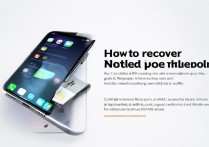






 冀ICP备2021017634号-5
冀ICP备2021017634号-5
 冀公网安备13062802000102号
冀公网安备13062802000102号